¿Cómo cerrar la sesión de Facebook en mi celular o PC? - Guía útil
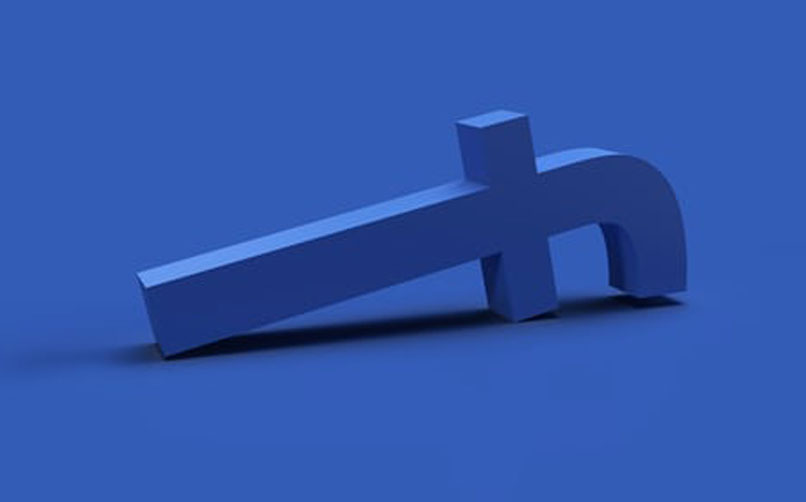
Facebook es una red social que se ha convertido en la mejor opción para conseguir amigos, además de compartir videos y fotos. Se puede utilizar en la tablet, teléfono móvil, en el ordenador o en cualquier otro dispositivo que use iOS o Android.
https://youtu.be/Dcm5MRTOCzY
Es aconsejable que, cada vez que termines de usar esta plataforma, cierres la sesión en el celular o PC. Esto tiene como finalidad que tu cuenta e información estén siempre seguras. En este artículo, podrás conocer la mejor manera de cerrar sesión en tu cuenta de Facebook, con facilidad.
- ¿De qué forma cerrar la sesión de tu cuenta de Facebook según tu dispositivo?
- ¿Cómo salir de tu sesión de Facebook correctamente si utilizas Facebook Lite?
- ¿Qué pasos debes seguir para conocer y administrar los inicios de sesión de tu cuenta?
- ¿De qué manera puedes desactivar temporalmente tu cuenta como alternativa a cerrar sesión?
¿De qué forma cerrar la sesión de tu cuenta de Facebook según tu dispositivo?
Si deseas cerrar sesión de tu cuenta Facebook, debes saber que puedes hacerlo desde tu computadora y desde el celular o tableta.
En el caso de que vendas tu móvil, es necesario que cierres todas las sesiones, para evitar que otras personas tengan acceso a tu información personal.
Desde la aplicación para celular o tableta
Si quieres aprender la manera de cerrar sesión de tu cuenta Facebook desde el móvil, es necesario que sigas los siguientes pasos:
- Primero, debes entrar en la aplicación de Facebook y, luego, pulsa donde se encuentra el icono de tres rayas verticales.
- Después, debes hacer click donde dice 'Configuración y privacidad', y entra en 'Seguridad de inicio de sesión'.
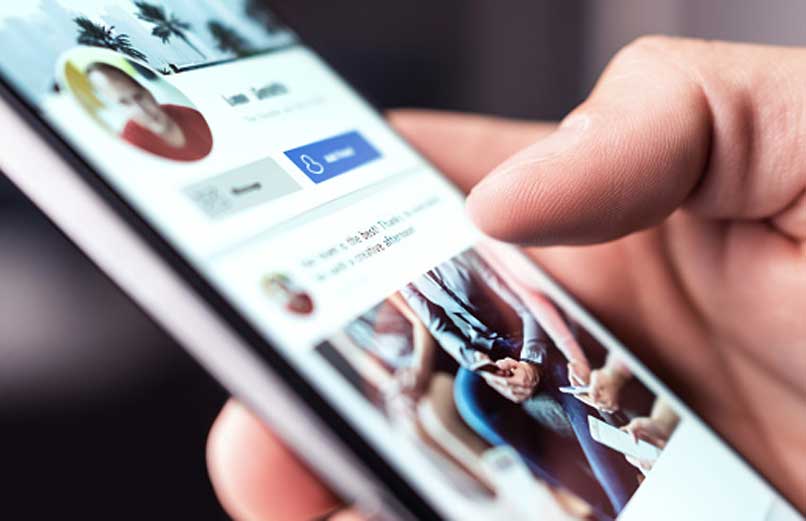
- Se desplegará una pestaña en la cual verás los dispositivos donde has iniciado sesión con tu cuenta.
- Luego, tendrás la opción de cerrar todas las sesiones, entrando en cada una de ellas. Esto lo harás presionado encima de los tres puntos verticales y, después, seleccionando donde dice 'Cerrar sesión'.
Si iniciaste sesión en un PC Windows o Mac
Si entraste a tu cuenta de Facebook mediante la PC y deseas cerrar sesión, es necesario que sigas en forma detallada los siguientes pasos:
- Primero, tienes que acceder al perfil de Facebook; luego, debes dirigirte donde se encuentra el menú de 'Configuración'
- Cuando entres, debes seleccionar 'Seguridad e inicio de sesión'.
- Luego, verás una ventana que mostrará todos tus dispositivos que mantienen una sesión abierta.
- En cada sesión abierta se encuentran tres puntos verticales. Debes entrar en ellos para que cierres la sesión en cada uno.
- Si deseas cerrar automáticamente todas las sesiones abiertas, al mismo tiempo, tienes que desplazar la pantalla hasta al final, donde verás la opción 'Cerrar todas las sesiones'.
¿Cómo salir de tu sesión de Facebook correctamente si utilizas Facebook Lite?
Si estás usando la plataforma Facebook Lite y quieres salir de tu sesión de manera adecuada, es aconsejable que aprendas como hacerlo.
- Debes abrir tu cuenta de Facebook Lite.
- Toca el menú de las tres rayas en la parte superior derecha.
- Luego, tendrás que dirigirte a la parte final del menú y pulsar donde dice 'Cerrar sesión'.
¿Qué pasos debes seguir para conocer y administrar los inicios de sesión de tu cuenta?
Si tienes una cuenta de Facebook es necesario que aprendas a manejarla adecuadamente, en todo momento. Los pasos que debes de seguir, para ver todos los inicios de sesión, son estos:
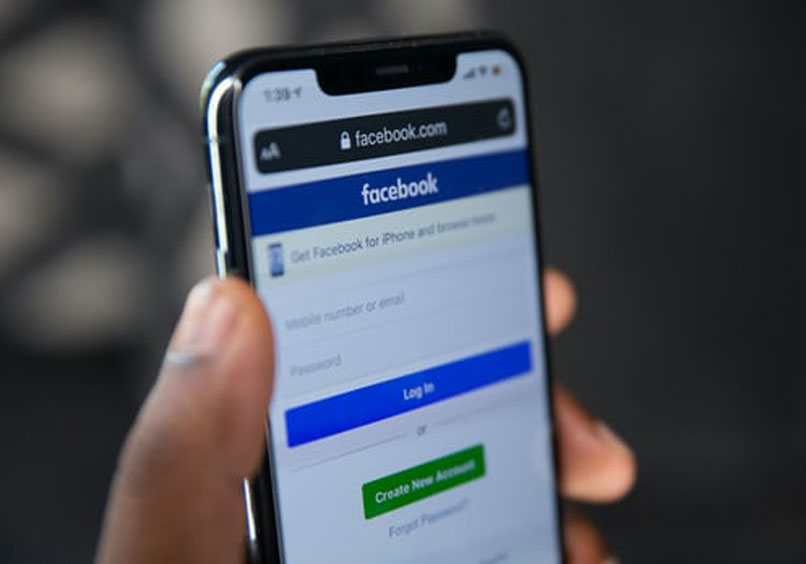
- Haz click en el menú de las tres rayas de la parte superior derecha de la app de Facebook.
- Toca el ícono de 'Configuración'.
- En la sección 'Tu información', accede a la opción 'Registro de actividad'.
- Verás una sección llamada 'Acciones registradas y otra actividad', toca el botón 'Ver acciones registradas'.
- Se desplegarán varias opciones, entre ellas una llamada 'Inicios y cierres de sesión' entra en esa opción.
- Podrás ver cada uno de los inicios de sesión que has realizado con tu cuenta, además de la dirección IP del dispositivo desde donde te conectaste.
¿De qué manera puedes desactivar temporalmente tu cuenta como alternativa a cerrar sesión?
Puedes desactivar temporalmente tu cuenta de Facebook y, después, volverla a usar cuando lo necesites. Esto lo podrás realizar mediante los siguientes pasos:
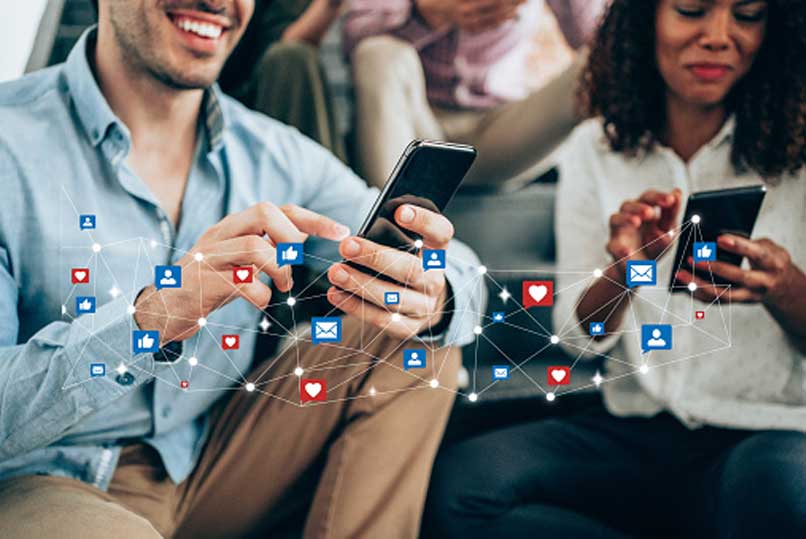
- En el perfil principal, debes hacer click en el menú de la sección superior derecha de Facebook.
- Luego, tienes que seleccionar la opción de 'Configuración'.
- A continuación, pulsa click donde dice 'Información personal y de la cuenta'.
- Pulsar en 'Propiedad y control de la cuenta'.
- Presiona la opción 'Desactivación y eliminación'.
- Se te preguntará si deseas desactivar tu cuenta temporalmente o eliminarla definitivamente.
- Selecciona la opción 'Desactivar temporalmente'.
Al confirmar la desactivación de tu cuenta, las personas que tengas agregadas como tus amigos no podrán acceder a tu perfil ni publicar en tu muro. Para volver a activar tu cuenta deberás seguir los mismos pasos que acabamos de explicarte, pero en el paso final deberás seleccionar la opción 'Reactivar mi cuenta'.